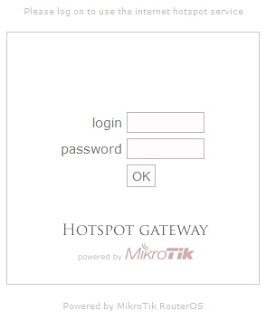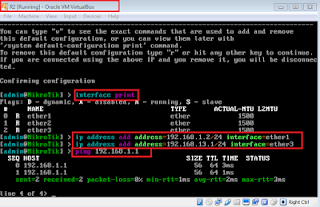Cara membuat dan Konfigurasi hotspot pada microtik-hotspot merupakan area dimana seorang client dapat terhubung kesebuah jaringan internet tanpa menggunakan kabel atau juga bisa disebut nirkabel. pada umumnya hotspot biasanya digunakan pada perangkat yang didukung fitur wireless. pada saat akan terhubung biasanya hotspot akan meminta username dan password yang digunakan untuk login dan berselancar di dunia internet.
Biasanya user ataupun pengguna akan diberi account login yang diberikan oleh operator yang memiliki acces internet tersebut. nahh, untuk proses logginnya berbasis web jadi kita dapat login degan mudah melalui web tersebut. untuk membuka web login anda hanya perlu software yang dapat mengakses internet seperti chrome, mozilla, internet explorer dan masih banyak lagi.
Baca juga ; konfigurasi OSPF pada mikrotikLangkah-langkah :
- kali ini kita mencoba untuk menggunakan routerboard RB750, Ver ROS v6.32.2
- pada port 5 atau ether5 kita gunakan untuk jalur menuju acces point
- kemudian masuk ke winbox, lalu klik IP > kemudian pilih hotspot >klik hotspot setup
- pilih port dalam routerboard kita, contoh kali ini saya akan menggunakan port 5/ether5
selalu perhatikan ether yang menuju keluar. kerana salah dalam pemilihan ether maka hasilnya akan gagal. sesuaikan pemilihan ether sesuai jalur yang digunakan pada port router
- masukan IP yang digunakan untuk jaringan hotspot milik kita, defaultnya 10.5.50.1/24
- masukan range IP atau rentang IP address yang akan digunakan user. default user akan mendapatkan IP address 10.5.50.2 sampai 10.5.50.254
- kemudian klik next
- next
- kemudian isi dengan nama domain yang anda inginkan. nama domain ini akan muncul di web browser user ketika akan loggin.
- masukan username dan password, biasanya pada awalnya untuk login network admin
- lau klik OK, dan kita sudah berhasil membuat fitur hotspot di mikrotik dalam jaringan kita sendiri.
nahh, untuk mengetest pekerjaan kita sudah bekerja atau belum silakan anda cari jaringan hotspotnya terlebih dahulu, setelah konek silakan buka web browser anda, setelah itu ketikan alamat url terserah anda. maka akan muncul halaman loggin seperti dibawah ini. dan itu bertanda bahwa anda sudah sukses.
Referensi ; http://www.modalsemangat.com/2016/01/cara-setting-hotspot-mikrotik.html